软件特点
高漫WH850数位板是高漫企业最新推出的产品,该公司是中国领先的数位板、手写功能系统软件和移动充电器经销商。这款数位板以其独立的核心技术和卓越的商品特性在市场上独树一帜。
安装驱动
下载与安装:完成免费下载后,双击压缩文件中的exe程序开始安装。
驱动安装:在安装驱动软件时,请按照指示界面的步骤,选择“WH850一般PC电脑驱动”进行安装。安装完成后将数位板的电极连接线插入电脑的USB端口。
状态指示:当您在屏幕右下方看到一个手绘板图标时,表明USB接口已正确连接。数位手绘板上的深蓝色LED显示灯会显示其运动状态:
首次连接:LED灯会一直闪烁,直到系统软件安装完成。
正常状态:LED灯熄灭。
工作状态:当数位压感笔在数位手绘板的工作区域内被探测到时,LED灯会缓慢闪烁,表示数位手绘板正确感应到了数位压感笔。
操作状态:在数位手绘板上轻按数位笔按键或点击鼠标按键时,LED灯会常亮,直到松开按键。
移动光标:当数位压感笔在数位手绘板的运行范围内移动时,显示屏上的鼠标光标会随着数位压感笔的移动而移动。
操控面板
在操控面板中,您可以设置数位压感笔的按键功能、调整数位压感笔的压力敏感性、更改工作区域和键盘快捷键。
数位压感笔设定:在“第一按键、第二按键”右侧的下拉列表中,可以选择“单击、中键、鼠标右键、键盘按键、无按键”来定义其功能。
自定义键盘按键:当第一按键和第二按键选择键盘按键时,可以自由定义键盘上的所有按键功能,定义后即可快速完成所有绘图软件的快捷功能。
默认功能:
第一按键等同于鼠标左键功能。
第二按键在绘图软件(如Photoshop等)中用于切换橡皮擦工具。
第三按键等同于鼠标右键功能。
使用方法
连接与设置:将数位板连接到电脑后,根据上述步骤安装驱动,并设置好数位压感笔的按键功能和参数。
绘图与操作:使用数位压感笔在数位板上进行绘图或操作,根据您的设置和需求使用不同的按键功能。
快捷操作:利用自定义的键盘按键功能,快速实现绘图软件中的快捷操作,提高工作效率。
通过上述步骤,您就可以轻松地使用高漫WH850数位板进行绘图和设计工作了。







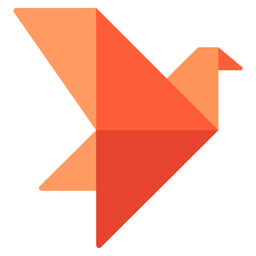 免费PPT模板库OfficePLUS
免费PPT模板库OfficePLUS
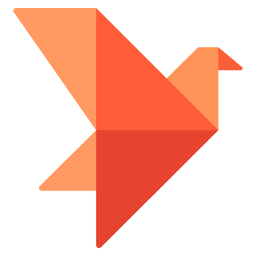 微软OfficePLUS PPT插件
微软OfficePLUS PPT插件
 ClickShow
ClickShow
 西部数码Bzz节点助手
西部数码Bzz节点助手
 无极原创文章生成器
无极原创文章生成器
 巨人伪原创生成器
巨人伪原创生成器
 零壹宝宝取名软件
零壹宝宝取名软件
 批量启动助手
批量启动助手
 2K公布免费第三人称英雄射击游戏《Ethos计划》
2K公布免费第三人称英雄射击游戏《Ethos计划》
 考试啦,《葫芦娃2》带来原动画细节小考卷(4)
考试啦,《葫芦娃2》带来原动画细节小考卷(4)
 王国两位君主北欧之地隐士有什么用
王国两位君主北欧之地隐士有什么用
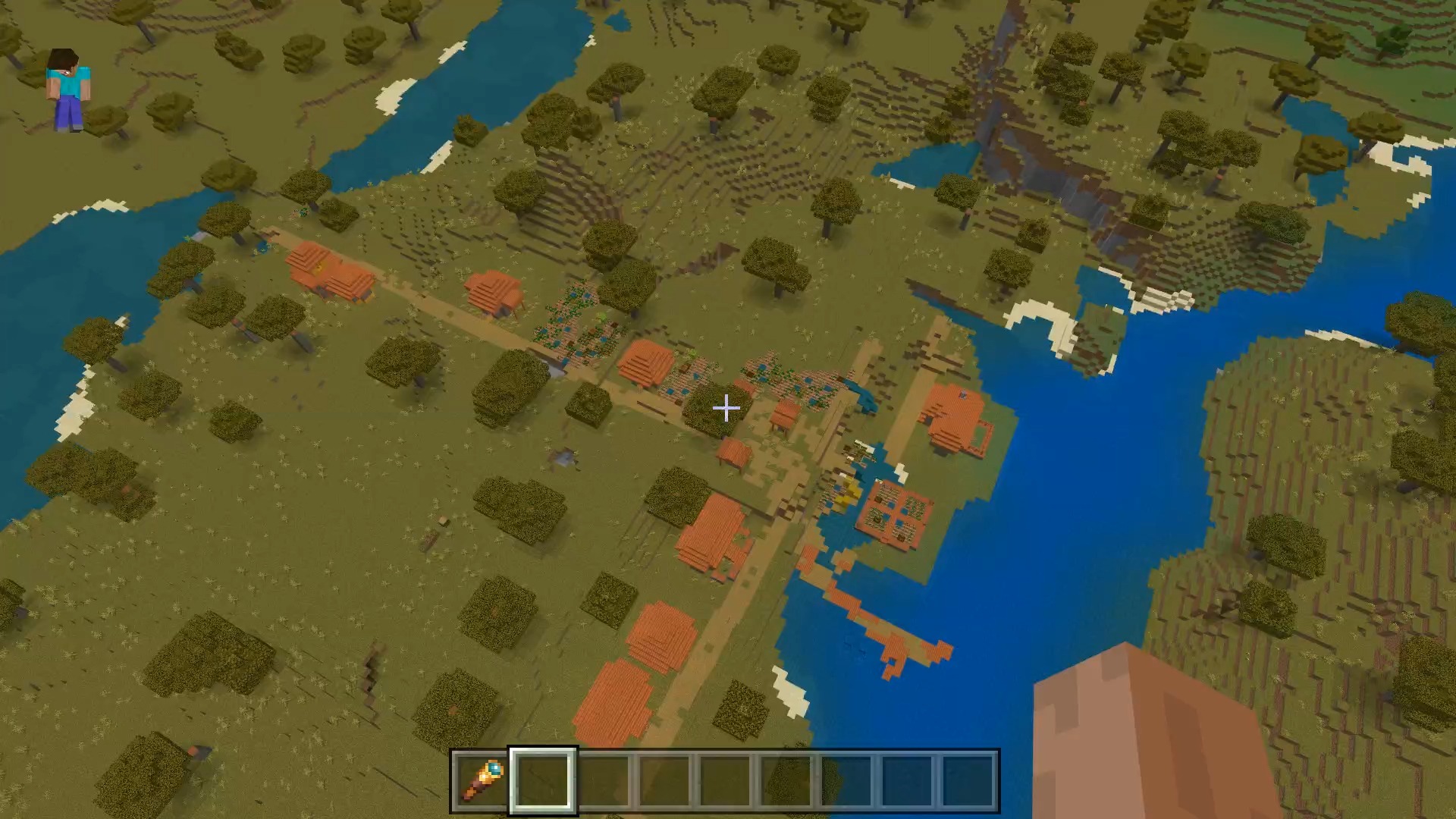 我的世界种子怎么种植方法
我的世界种子怎么种植方法
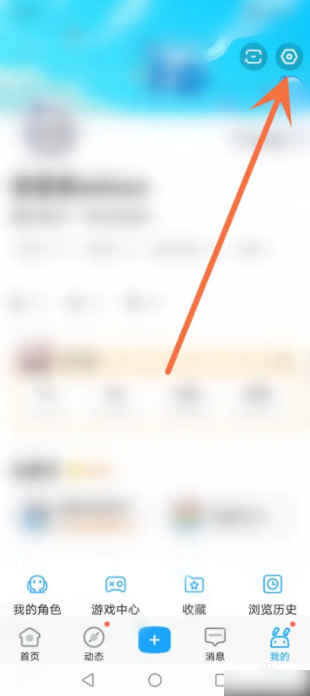 崩坏学园2怎么注销崩坏怎么注销账号
崩坏学园2怎么注销崩坏怎么注销账号
 不止《生化危机》外媒精选30款恐怖佳作
不止《生化危机》外媒精选30款恐怖佳作
 王国两位君主北欧之地雷神之锤解锁顺序
王国两位君主北欧之地雷神之锤解锁顺序
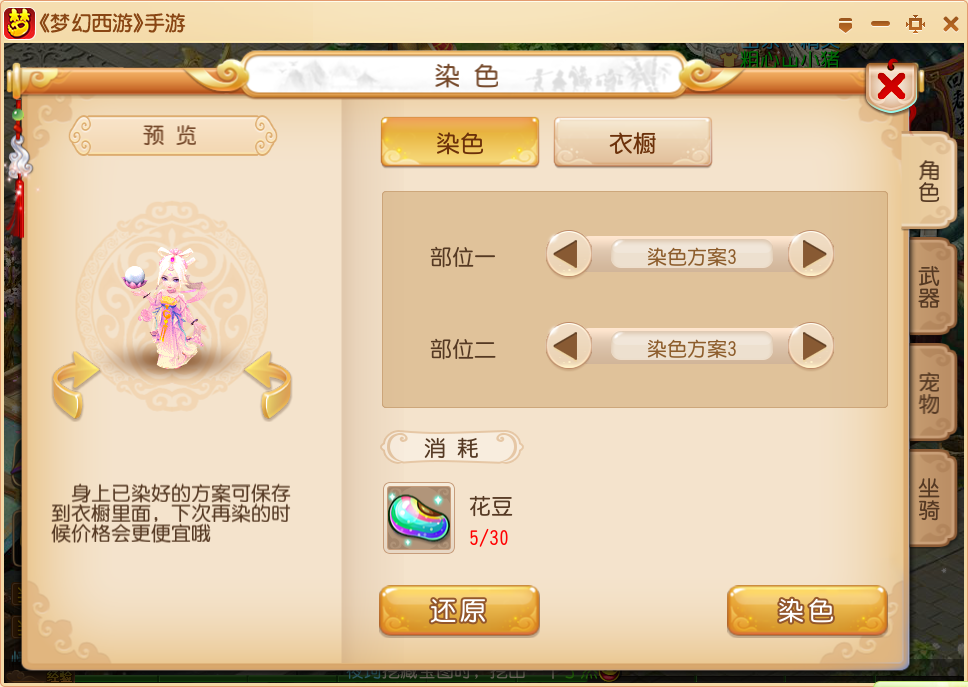 梦幻西游梦玲珑穿什么
梦幻西游梦玲珑穿什么
 功夫熊猫阿宝邀你切磋,《蛋仔派对》联动KouKouLove第二弹开启
功夫熊猫阿宝邀你切磋,《蛋仔派对》联动KouKouLove第二弹开启
 终结之王SF《街头篮球》提升胜率之失误控制
终结之王SF《街头篮球》提升胜率之失误控制